WordPressにコメントの総数を表示する方法
WordPressサイトにコメントの総数を表示しますか?
コメントは、ユーザーがコンテンツと対話する主な方法です。コメントの総数を表示することで、より多くの人々が会話に参加するよう奨励することができます。
この記事では、WordPress Webサイトにコメントの総数を簡単に表示する方法を示します。

WordPressにコメントの総数を表示する必要があるのはなぜですか?
アクティブなコメントセクションは、訪問者の体験を改善し、コミュニティの感覚を作り出し、人々をウェブサイトに長く保つことができます。一部の人々は、最新のコメントを読むためだけにページに戻ったり投稿したりすることもあります。
WordPressの投稿にもっとコメントを得るために、できる限りのことをしたいと思うでしょう。まず、ユーザーがコメントを購読し、各投稿の最後に質問をすることを許可することをお勧めします。
コメントの総数を表示することもできます。数字が大きくなると、訪問者は会話に参加したいと思うようになります。また、読者があなたの投稿にアクセスして、なぜ多くの人々がコメントしたのかを理解するためだけにあなたの投稿にアクセスするかもしれないので、それは社会的証拠でもあります。
そうは言っても、WordPressにコメントの総数を表示する方法を見てみましょう。以下のクイックリンクを使用して、使用する方法に直接ジャンプしてください。
- 方法1:プラグインを使用してWordPressコメント数を表示(シンプル)
- 方法2:コードを使用してコメント数を表示します(最も正確)
方法1:プラグインを使用してWordPressコメント数を表示(シンプル)
正確なコメントカウントを表示する最も簡単な方法は、簡単なブログ統計を使用することです。このプラグインは、承認されたコメントとレビューされたコメントの総数を表示します。ただし、Pingと参照はカウントに含まれていません。
多くのWebサイトは、WordPressでスパムをブロックしようとしてトラックバックとピングバックをオフにしているため、これはあなたのウェブサイトにとって大きな問題ではないかもしれません。
ただし、コメントの総数に参照とpingを含めたい場合は、方法2を使用することをお勧めします。
この方法を始めるには、Simple Blog Statisticsプラグインをインストールしてアクティブ化する必要があります。サポートが必要な場合は、WordPressプラグインのインストール方法に関するガイドをご覧ください。
アクティブになったら、設定»Simple Blog Statisticsページに移動して、プラグインのすべての短いコードを表示できます。
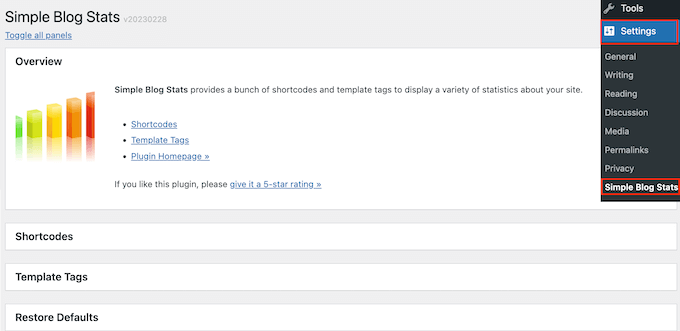
ここでは、クリックしてショートコードセクションを展開します。
これで、コメントの総数、登録ユーザー数、投稿数、カテゴリなど、さまざまな統計を表示するために使用できるすべてのショートコードが表示されます。
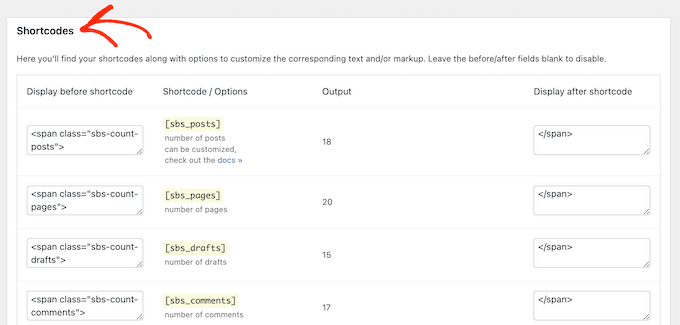
WordPressブログに承認されたコメントの総数を表示するには、次のショートコードを使用するだけです。[sbs_approved]
WordPressコメントレビューキューにまだある承認されたコメントとコメントの総数を表示する場合は、[sbs_comments]を使用できます。
使用するショートコードがある場合は、ページに移動するか、コメントの総数を表示したい場所を投稿してください。
ここで、「」ボタンをクリックして新しいブロックを追加します。これで、「ショートコード」の入力を開始し、表示されたら正しいブロックを選択できます。
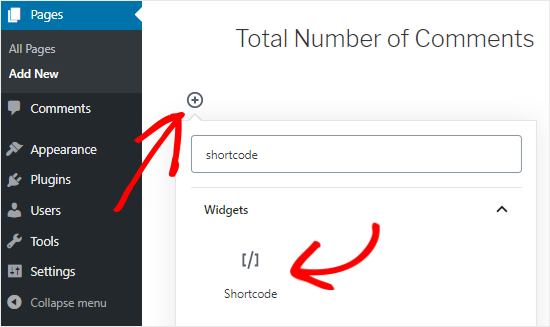
次に、短いコードをブロックに貼り付けます。
ショートコードの前後に表示するテキストを追加できます。
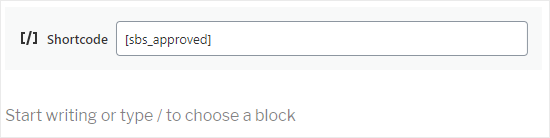
別のオプションは、段落ブロック内で短いコードを使用することです。
コメントの総数を表示するショートコードを追加するだけです。
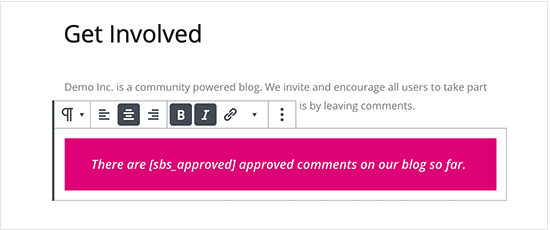
また、段落ブロックを使用すると、標準のテキストフォーマット設定を使用してコメントの総数をスタイリングすることもできます。たとえば、太字や斜体に設定したり、テキストの色を変更したりできます。
終了したら、[パブリック]または更新ボタンをクリックして変更を保存します。これで、ウェブサイトにアクセスして、コメントの数をリアルタイムで表示できます。
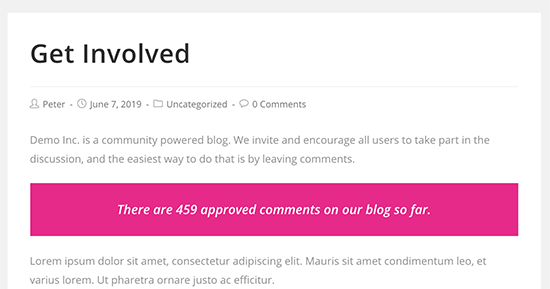
サイドバーウィジェットにコメントの総数を表示します
同じショートコードを使用して、サイドバーまたは同様のコメントの総数を追加することもできます。これは、次の図に示すように、WordPress Webサイト全体のコメントカウントを簡単に表示する簡単な方法です。
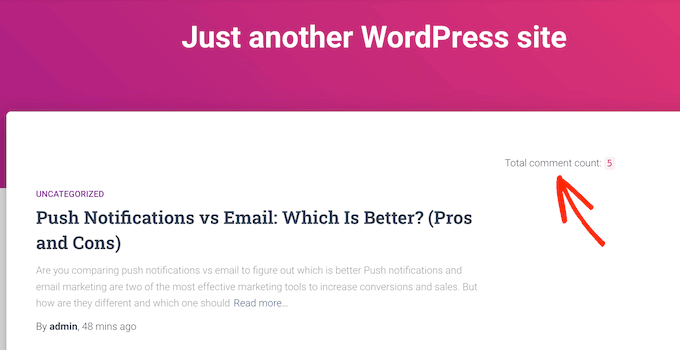
サイドバーなどにコメントカウントを追加するには、外観»ウィジェットに移動します。
ここでは、利用可能なすべてのウィジェット領域のリストが表示されます。たとえば、以下の画像では、サイドバー、ヘッダー、フッターなどの複数のウィジェット対応エリアがあるThemisle Hestia Proテーマを使用しています。
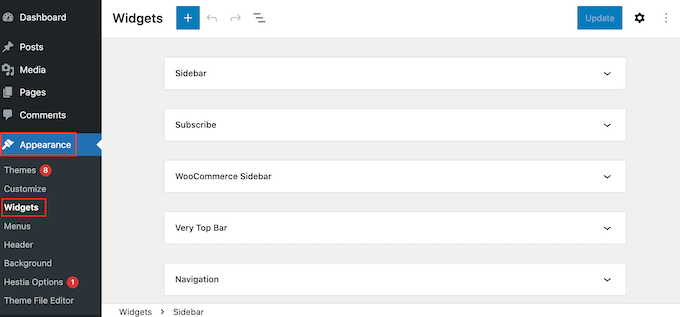
ウィジェット対応の領域はWordPressテーマで定義されているため、使用しているテーマに応じて異なるコンテンツが表示される場合があります。
次に、[青]ボタンをクリックして[段落]を入力します。段落ウィジェットが表示されたら、コメント数を表示する領域にドラッグします。
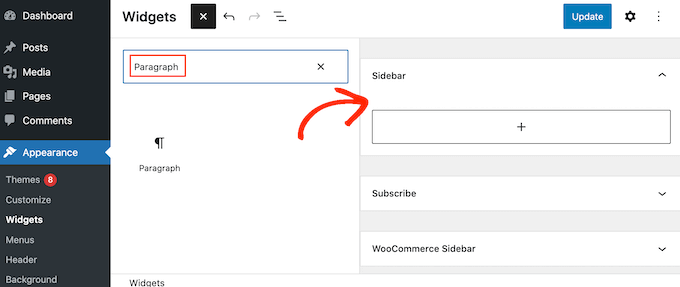
その後、[sbs_approved]ショートコードをウィジェットに貼り付けて、コメントの総数または後に表示するテキストを入力できます。
終了したら、[更新]をクリックして変更を保存します。
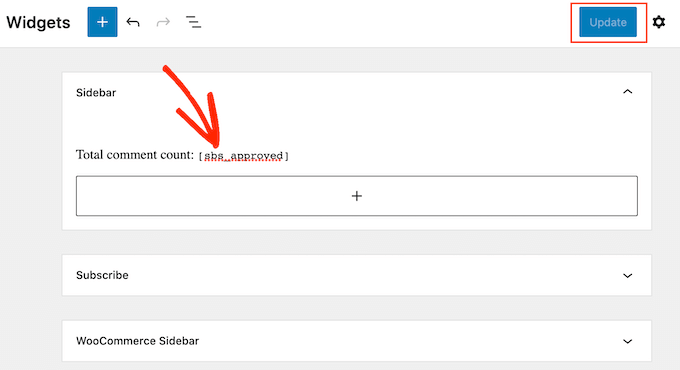
ウェブサイトにアクセスすると、合計コメントカウントウィジェットが実行されています。
注:ブロックベースのテーマを使用する場合は、テーマ»エディターに移動して、サイトのウィジェット対応エリアを編集できます。
方法2:コードを使用してコメント数を表示します(最も正確)
コメントの総数にPingbackとトラックバックを含めたい場合は、ウェブサイトにカスタムコードを追加する必要があります。
通常、チュートリアルでは、テーマのfunctions.phpファイルにカスタムコードスニペットを追加するように依頼します。ただし、コードの小さなエラーでさえ多くの一般的なWordPressエラーを引き起こし、Webサイトを完全に破壊する可能性があるため、この方法を使用することはお勧めしません。
これが、WPCodeの使用をお勧めする理由です。コアWordPressテーマファイルを編集せずに、WordPressにカスタムコードを追加できます。
最初に行う必要があるのは、Webサイトの無料のWPCodeプラグインをインストールしてアクティブ化することです。詳細については、WordPressプラグインのインストール方法に関するステップバイステップガイドを参照してください。
アクティブになったら、コードスニペットに移動します»スニペットを追加します。
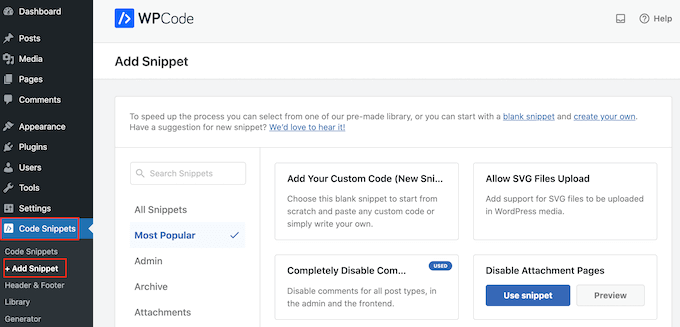
ここでは、WPCodeを使用してWebサイトに追加できるすべての既製のスニペットが表示されます。これには、添付ファイルページを無効にしたり、SVGファイルをアップロードしたり、自動更新を無効にしたりできるコードが含まれます。
独自のスニペットを作成するには、カスタムコードを追加し、下の[スニペットの使用]ボタンをクリックします。
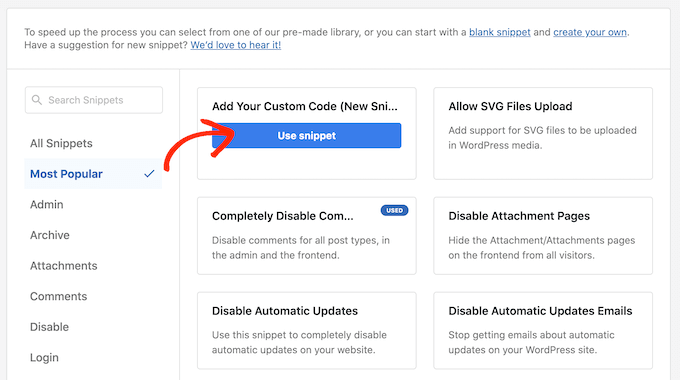
まず、カスタムコードスニペットのタイトルを入力します。これは参照のみであるため、コードスニペットを識別するのに役立つものは何でも可能です。
これを行ったら、コードタイプのドロップダウンリストを開き、PHPフラグメントオプションを選択します。次に、次のコードスニペットをコードプレビューエディターに貼り付けます。
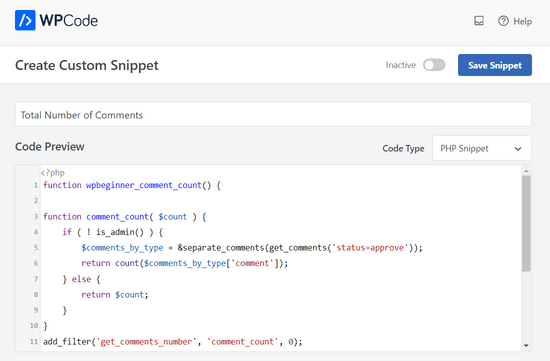
コードボックスの下には、いくつかの挿入オプションも表示されます。 [自動挿入]オプションを選択して、コードスニペットを自動的に挿入し、Webサイトで実行します。
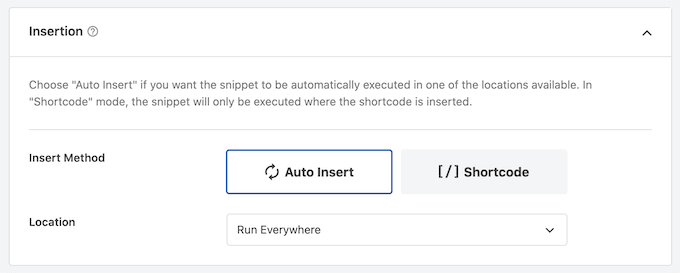
その後、画面の上部までスクロールして、非アクティブスイッチをクリックしてアクティブに表示します。
終了したら、[フラグメントを保存]をクリックして、コメントクリップを有効にします。
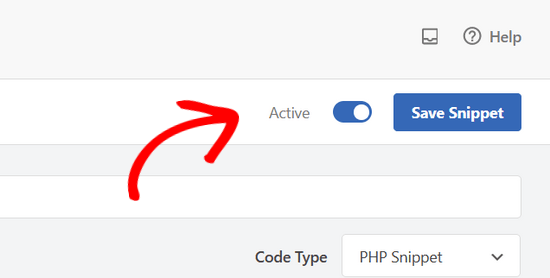
これで、引用、ping、未承認のコメントなど、ウェブサイトにコメントの総数を表示するために使用できる短いコードがあります。
[everity_comment_count]コメントの総数を表示する場所にショートコードを追加するだけです。ショートコードの配置方法の詳細については、WordPressにショートコードを追加する方法に関するガイドを参照してください。
このチュートリアルが、WordPressにコメントの総数を表示する方法を学ぶのに役立つことを願っています。また、電子メールニュースレターやWordPressに最適なソーシャルメディアプラグインを作成する方法を学ぶこともできます。
以上がWordPressにコメントの総数を表示する方法の詳細内容です。詳細については、PHP 中国語 Web サイトの他の関連記事を参照してください。

ホットAIツール

Undresser.AI Undress
リアルなヌード写真を作成する AI 搭載アプリ

AI Clothes Remover
写真から衣服を削除するオンライン AI ツール。

Undress AI Tool
脱衣画像を無料で

Clothoff.io
AI衣類リムーバー

Video Face Swap
完全無料の AI 顔交換ツールを使用して、あらゆるビデオの顔を簡単に交換できます。

人気の記事

ホットツール

メモ帳++7.3.1
使いやすく無料のコードエディター

SublimeText3 中国語版
中国語版、とても使いやすい

ゼンドスタジオ 13.0.1
強力な PHP 統合開発環境

ドリームウィーバー CS6
ビジュアル Web 開発ツール

SublimeText3 Mac版
神レベルのコード編集ソフト(SublimeText3)

ホットトピック
 7866
7866
 15
15
 1649
1649
 14
14
 1407
1407
 52
52
 1301
1301
 25
25
 1243
1243
 29
29
 クロスチェーントランザクションとはどういう意味ですか?クロスチェーントランザクションとは何ですか?
Apr 21, 2025 pm 11:39 PM
クロスチェーントランザクションとはどういう意味ですか?クロスチェーントランザクションとは何ですか?
Apr 21, 2025 pm 11:39 PM
クロスチェーントランザクションをサポートする交換:1。Binance、2。Uniswap、3。Sushiswap、4。CurveFinance、5。Thorchain、6。1inchExchange、7。DLNTrade、これらのプラットフォームはさまざまな技術を通じてマルチチェーン資産トランザクションをサポートします。
 2025年の低コスト料金での交換のランキング
Apr 22, 2025 am 06:21 AM
2025年の低コスト料金での交換のランキング
Apr 22, 2025 am 06:21 AM
通貨サークルで最も低い取り扱い手数料を伴う交換は、0.1%のスポット取引率で双方向です。 1。Binance:スポット取引料金は0.1%で、BNB控除料がサポートされています。 2。OKX:スポット取引料金は0.02%-0.15%で、高周波取引に適しています。 3。Gate.io:スポット取引料金は0.2%で、コインは迅速にリストされます。
 外国の主流通貨交換のトップ10在庫(2025年に更新)
Apr 22, 2025 am 06:51 AM
外国の主流通貨交換のトップ10在庫(2025年に更新)
Apr 22, 2025 am 06:51 AM
上位10の外国の主流の通貨交換には、次のものがあります。 2。ヨーロッパとアメリカのユーザーに適したCoinbaseとKraken、準拠と安全。 3。OkxとHuobi、アジア市場でより人気があります。 4。バイビット、デリバティブ取引に適した高レバレッジ契約を提供する。 5。Kucoinとgate.io、新製品を迅速に発売し、ニッチ通貨をサポートします。
 Shiba Inu(Shib)とMutuum Finance(Mutm)は重要な資産です
Apr 21, 2025 pm 09:30 PM
Shiba Inu(Shib)とMutuum Finance(Mutm)は重要な資産です
Apr 21, 2025 pm 09:30 PM
1億7000万ドルのポートフォリオを持つ投資家は、シバヌ(SHIB)とMutuumfinance(MUTM)が世代の富を構築する上で重要な資産であると考えています。 ShibainuはMeme Coinsへの関心の高まりの恩恵を受けますが、Mutuumfinanceは、プリセールで急速に進歩する新しい構造化された貸付プロジェクトです。今週、これら2つの暗号資産のダイナミクスに飛び込みましょう。 Shibainu:長期保有者は今週のShibainuの価格が11%下落しましたが、長期成長率は123%であり、現在の取引価格は0.0001139ドルです。技術アナリストは、暗号通貨がリバウンドトレンドラインにあり、
 推奨される暗号通貨取引プラットフォームの最新リスト(2025年に更新)
Apr 22, 2025 am 07:12 AM
推奨される暗号通貨取引プラットフォームの最新リスト(2025年に更新)
Apr 22, 2025 am 07:12 AM
2025年に推奨される暗号通貨取引プラットフォームには、次のものが含まれます。 2。ユーザー数とトランザクションボリュームを導くバイナンス。 3。GATE.IO、豊富な通貨と低い取引手数料があります。 4。HuobiGlobal、安定したユーザーベースを備えた。 5。セキュリティとコンプライアンスで知られているKraken。 6。コンプライアンスに焦点を当てたコインベース。 7。強い革新とコミュニティの相互作用を備えたKucoin。 8。Crypto.com、強力なブランドの影響力を持っています。 9。Bitfinex、これはプロのトレーダーにとって最初の選択肢です。 10。MEXCグローバル。これには、トランザクション速度が高く、手数料が低い。
 ビットコインの誕生以来の最も完全な歴史的価格のレビュー(2025版)
Apr 22, 2025 am 08:54 AM
ビットコインの誕生以来の最も完全な歴史的価格のレビュー(2025版)
Apr 22, 2025 am 08:54 AM
2009年の誕生以来、ビットコインの価格は多くの変動を経験しています。 1。2009-2010:価値がないから0.3ドルまで。 2。2011-2013:1ドルから1,000ドル。 3。2014-2017:200ドルから20,000ドル近く。 4。2018-2021:クマ市場から64,000ドルまで。 5。2022-2024:ETFが承認された後、20,000ドルを下回ることから上昇まで。
 MEXC抹茶交換アカウントXiaobai登録チュートリアル
Apr 21, 2025 pm 10:42 PM
MEXC抹茶交換アカウントXiaobai登録チュートリアル
Apr 21, 2025 pm 10:42 PM
MEXC抹茶交換アカウントの登録には、有効な電子メールまたは携帯電話番号と安定したネットワークが必要です。登録手順には次のものが含まれます。1。公式Webサイトにアクセスします。2。登録ページを入力します。3。登録方法を選択します。4。登録情報を入力します。5。検証コードを入手します。6。検証コードを入力します。登録後、ログインし、KYC認証を実行し、セキュリティ対策を設定してアカウントのセキュリティを確保する必要があります。
 デジタル通貨交換の撤回が凍結されている場合はどうすればよいですか
Apr 21, 2025 pm 10:21 PM
デジタル通貨交換の撤回が凍結されている場合はどうすればよいですか
Apr 21, 2025 pm 10:21 PM
デジタル通貨交換の撤回の理由は凍結されています。1。KYCが完了していないか、情報が一貫性がない、2。リスク管理システムのトリガー、3。アカウントセキュリティ問題、4。交換規則の違反、5。規制政策要件、6。交換自身の問題。対応戦略は次のとおりです。1。Exchangeカスタマーサービスに連絡し、2。調査に協力します。3。完全なKYC認定または更新情報、4。取引行動の説明、5。パスワードを変更してアカウントのセキュリティを強化する、6。法的支援を求めます。




